怎样在AW中绘制带斜纹阴影的蓝色椭圆?
1、打开Authorware 7.0,进入其主界面;

2、点击选中显示图标,将它拉到流程线上;

3、双击显示图标,打开演示窗口和工具箱;

4、选中椭圆工具;

5、点击描边颜色和填充颜色,选中需要的蓝色;

6、点击填充,选择需要的斜纹阴影样式;

7、按下鼠标左键不放,在演示窗口拖动鼠标,画出一个椭圆;

8、我们就在Authorware 中创建好了一个带斜纹阴影的蓝色椭圆。
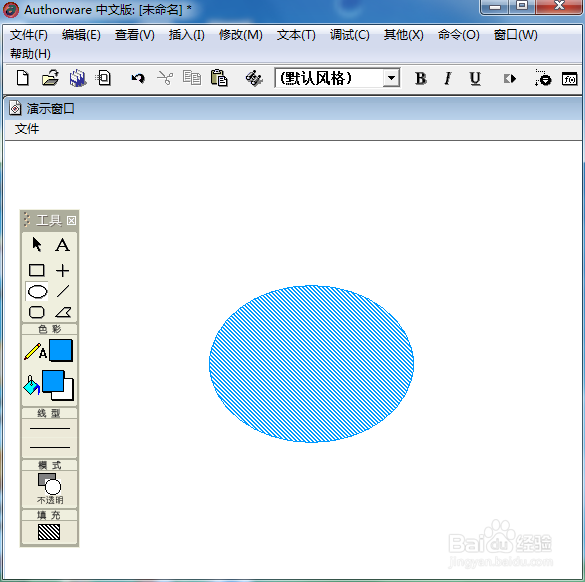
1、打开Authorware,添加显示图标至流程线;
2、双击显示图标,点击椭圆工具;
3、设置好颜色和填充样式;
4、绘制一个椭圆。
声明:本网站引用、摘录或转载内容仅供网站访问者交流或参考,不代表本站立场,如存在版权或非法内容,请联系站长删除,联系邮箱:site.kefu@qq.com。
阅读量:59
阅读量:55
阅读量:41
阅读量:144
阅读量:113